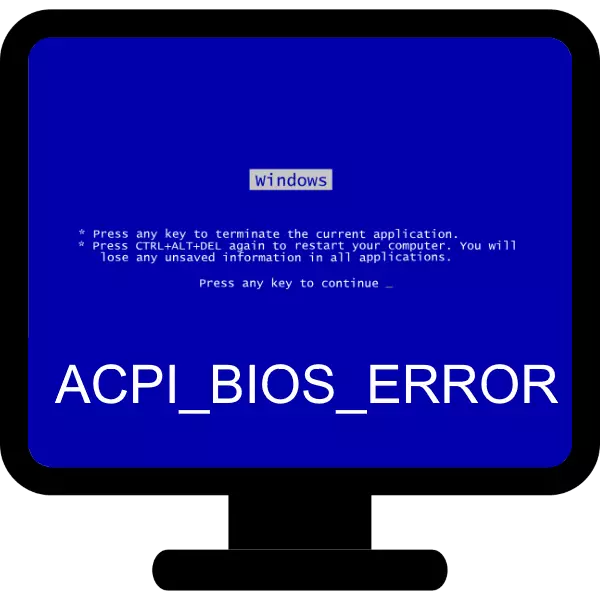
Windows үйлдлийн системтэй компьютер дээр хамгийн тааламжгүй алдаануудын нэг нь BSOD нь BSOD нь "ACPI_BIOS_ERROR" тексттэй BSOD юм. Өнөөдөр бид энэ бүтэлгүйтлийг арилгахыг танд танилцуулахыг хүсч байна.
ACPI_BIOS_ERROR-ийг устгах.
Асуудал нь хэд хэдэн шалтгааны улмаас асуудал үүсгэдэг, эсвэл os-ийн драйверуудаас драйверуудаас зайлсхийх, үйл ажиллагааны алдаанаас хамаарч, үйлдлийн эвдрэлүүд, эх хавтангийн техник хангамжийн алдаа эсвэл тэдгээрийн бүрэлдэхүүн хэсгүүдээр төгсдөг. Үүний улмаас, алдаатай харьцах арга нь илрэлийн шалтгаанаас хамаарна.Арга 1: Жолоочийн зөрчилдөөнийг арилгах
Хичээлийн хамгийн их магадлалтай програмын шалтгаан нь драйверуудын мөргөлдөөн байх болно. Жишээлбэл, гарын үсэг зурсан, гарын үсэг зурсан, гарын үсэг зурсан, эсвэл ямар нэг шалтгаанаар гэмтсэн. Ийм нөхцөл байдалд та гинжийг олох, үүнийг арилгах хэрэгтэй. Систем ачаалагдсан бөгөөд хэсэг хугацааны дараа ажиллах боломжтой бол энэ процедурыг боломжтой гэдгийг анхаарна уу. Хэрэв BSOD "Ажиллаж, системд байнга ажилладаг бөгөөд системд хандах нь ажиллахгүй бол түүний гүйцэтгэлийг сэргээх аргыг ашиглах нь зүйтэй юм.
Хичээл: Windows Restore
Жолооч нарыг баталгаажуулах журам нь Windows 10-ийн жишээн дээр харуулах болно.
- Системийг "Аюулгүй горим" -г ачаалахад та дараахь холбоос дээр танд ямар заавар өгөх вэ.

Дэлгэрэнгүй унших: Windows дээр "аюулгүй горим" руу хэрхэн явах вэ
- Дараа нь түрүүллийн мөрийг ашиглан Win + R KEYS-ийн хослолыг нээнэ үү
- Жолоочийн шалгах хэрэгсэл гарч ирэх бөгөөд "стандарт бус параметрүүдийг үүсгэх" сонголтыг шалгана уу.
- Сонголтуудыг тэмдэглэж, "нөөц хомсдолын дутагдал" -ыг үл харгалзан "Нөөц хомсдол" -г үргэлжлүүлээрэй.
- Энд дарж, гарын үсэг зураагүй драйверуудыг автоматаар сонгоорой "гэсэн сонголтыг тодруулаад" Дараах "дээр дарна уу, машиныг дахин эхлүүлнэ үү.
- Үйлчилгээний програм хангамжийн хувьд асуудалтай тулгарсан тохиолдолд "Үхлийн цэнхэр дэлгэц" нь асуудлыг шийдвэрлэхэд асуудал үүсгэхэд алдаа гарна (амжилтгүй болсон модулийн дугаар). Тэдгээрийг тэмдэглээд хайлтыг ашиглан хайлтын профайлын холболтыг үнэн зөв тодорхойлохын тулд интернетэд ашиглана уу. Хэрэв BSOD нь өөрөө бие даасан бол 3-6-р алхамуудыг барьж авбал, гэхдээ энэ удаад энэ удаад 6 алхам дээр "Жагсаалтаас драйвераа сонгоно уу."

Програм хангамжийн жагсаалтад байгаа хайрцагт хайрцгийг нь шалгаж, "Microsoft Compormation" биш харин бүх албан тушаалаа шалгаж, драйвер шалгах процедурыг давтаж байна.
- Та бүтэлгүйтсэн драйверыг "Төхөөрөмжийн менежер" -г устгах боломжтой: Энэ хуримтлагдсан төхөөрөмжийг зүгээр л нээнэ үү, Хүссэн төхөөрөмжийн шинж чанарыг хараад Драйверын таб руу очоод Устгах товчийг дарна уу.

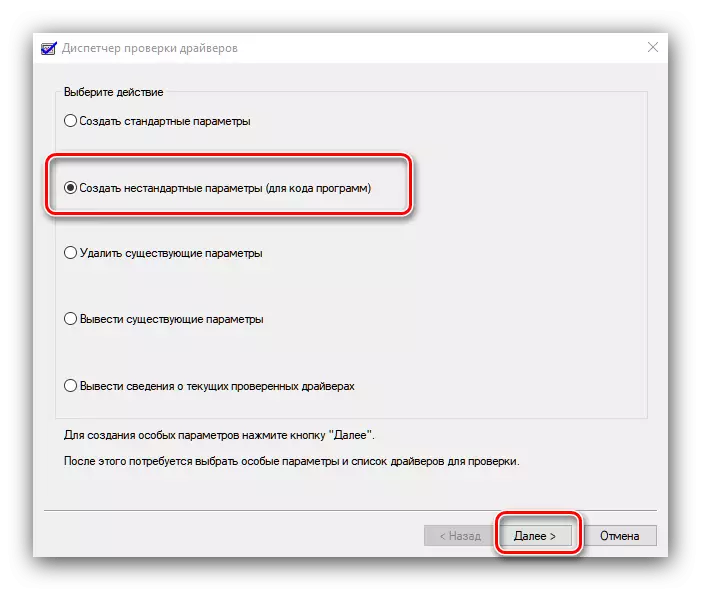
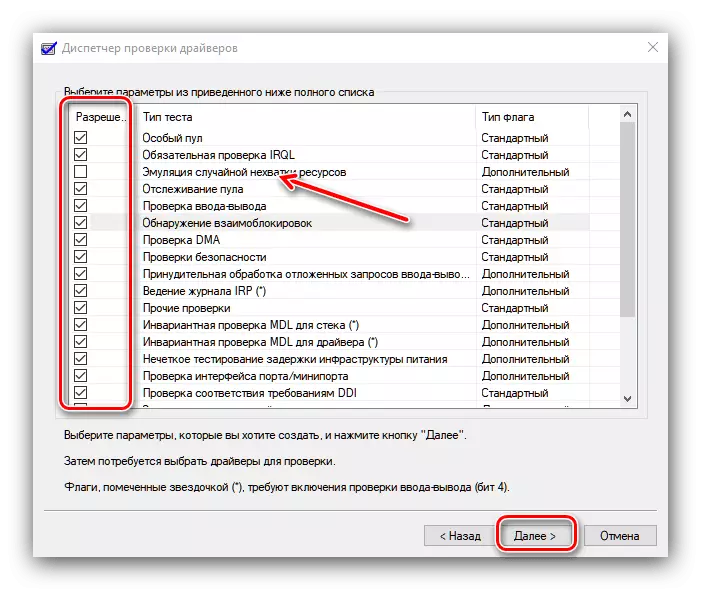


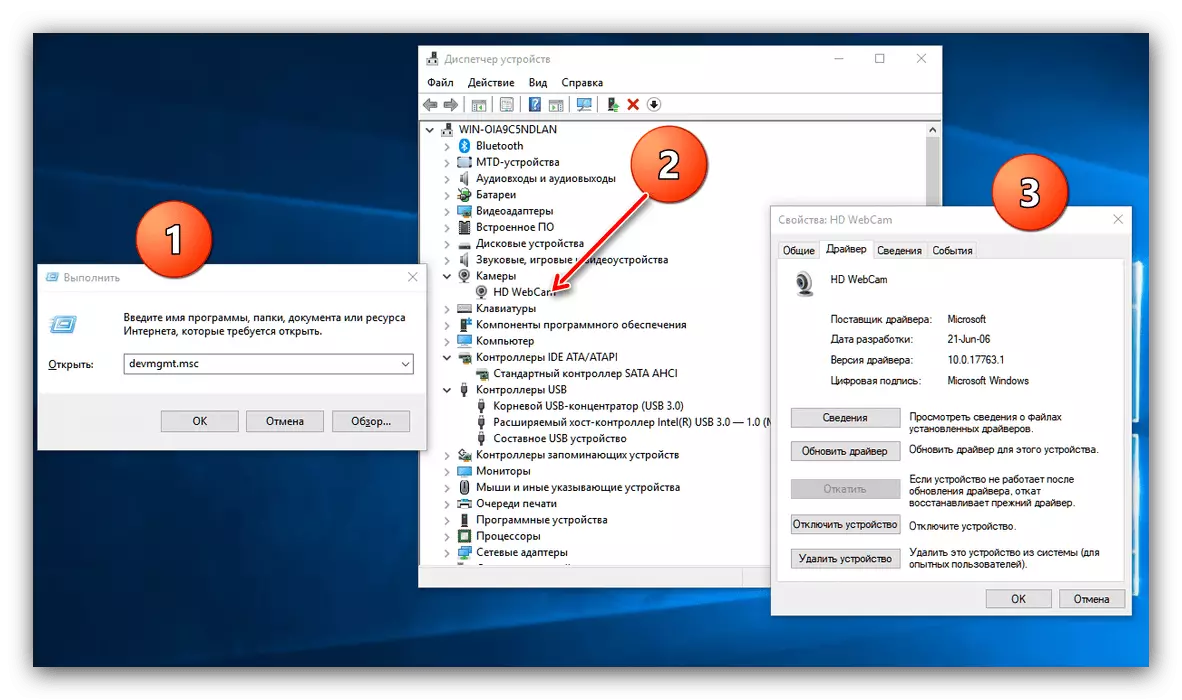
Хэрэв ACPI_BI_BIOS_ERROR-ийн илрэлийн шалтгаан нь драйверууд байсан бол дээрх алхамууд нь тэднийг арилгахад тусална. Хэрэв асуудал ажиглагдсан эсвэл шалгах нь алдаа дутагдлыг харуулахгүй бол - цааш нь уншина уу.
Арга 2: BIOS шинэчлэлт
Ихэнхдээ, асуудал нь өөрөө BIOS өөрөө үүсдэг - олон хувилбар нь ACPI горимыг дэмждэггүй бөгөөд энэ нь заасан алдаа гардаг. Үйлдвэрлэгч нь хамгийн сүүлийн үеийн шинэчилсэн найруулгад алдаа гарсан тул эх хавтангийн програмыг тогтмол шинэчлэх нь зүйтэй бөгөөд шинэ функцийг ордог.

Дэлгэрэнгүй унших: BIOS хэрхэн шинэчлэх вэ
Арга 3: BIOS PARMETERS Тохиргоо
Мөн "эх хавтангийн" эх хавтангийн "гэсэн буруу тохиргоонд асуудал гардаг - ACPI_BIOS_ERERSINESS-ийн зарим нэмэлт сонголтууд. Хамгийн сайн сонголт бол зөв параметрүүдийг тохируулах эсвэл тэдгээрийн үнэт зүйлийг үйлдвэрт тохируулах болно. Доорх линк дээрх заавар нь танд энэ үйлдлийг зөв хийхэд тусална.

Дэлгэрэнгүй унших: ACPI-д BIOS хэрхэн тохируулах вэ
Арга 4: RAM шалгах
RAM модулиудын асуудлаас болж бүтэлгүйтсэн бүтэлгүйтэл гарч магадгүй - Алдаа гарсан нь нэг банзны нэг нь бүтэлгүйтлийн эхний шинж тэмдэг болж хувирдаг. Энэ асуудлыг арилгахын тулд RAM нь гарын авлагад санал болгосон аргуудыг шалгах нь зүйтэй.
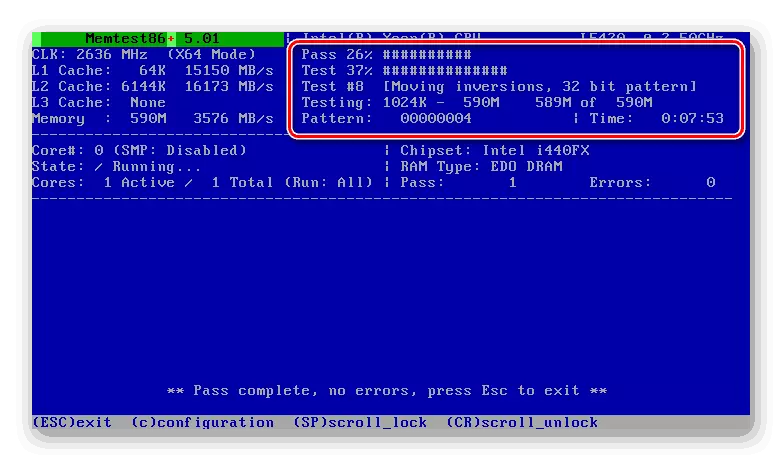
Хичээл: Алдааны алдааг хэрхэн шалгах вэ
Байгуулах
ACPI_BIOS_ERROR алдаа нь хэд хэдэн өөр шалтгаанаар, програм хангамж, техник хангамж, техник хангамж, техник хангамжийг хэд хэдэн өөр өөр арга хэмжээ авахгүй. Ихэнх тохиолдолд та үйлдлийн системийг дахин суулгахыг оролдож болно.
